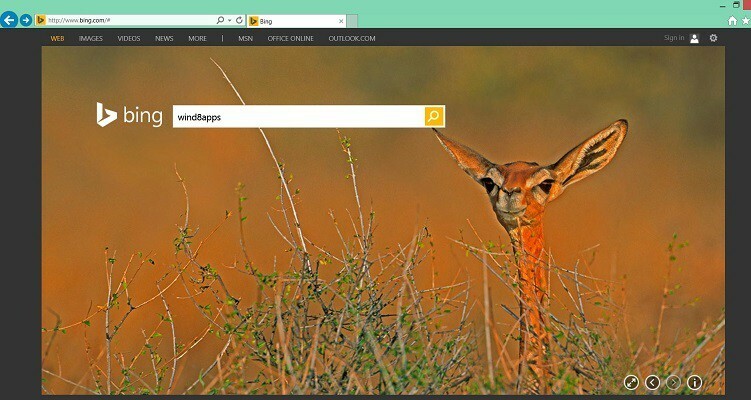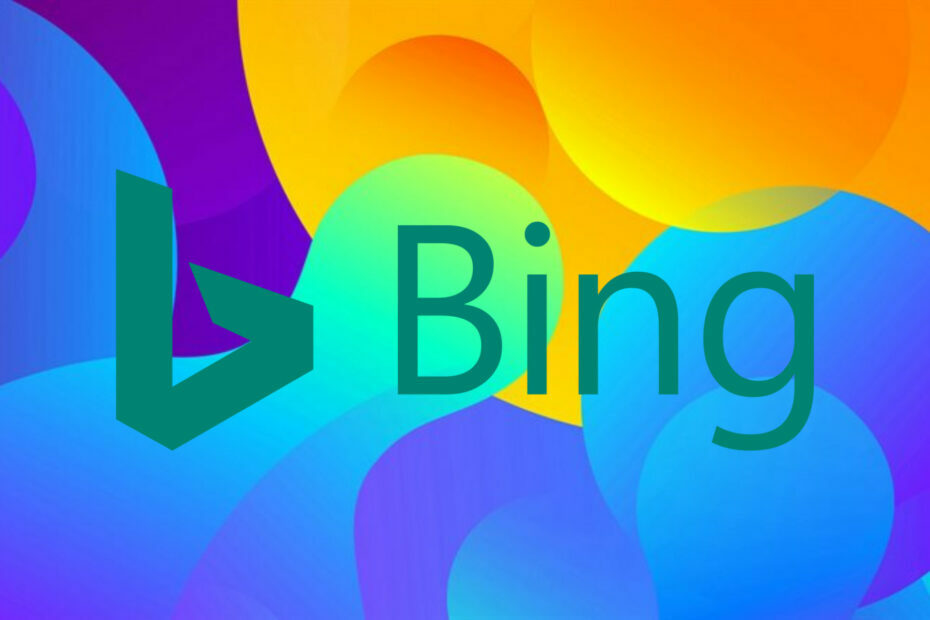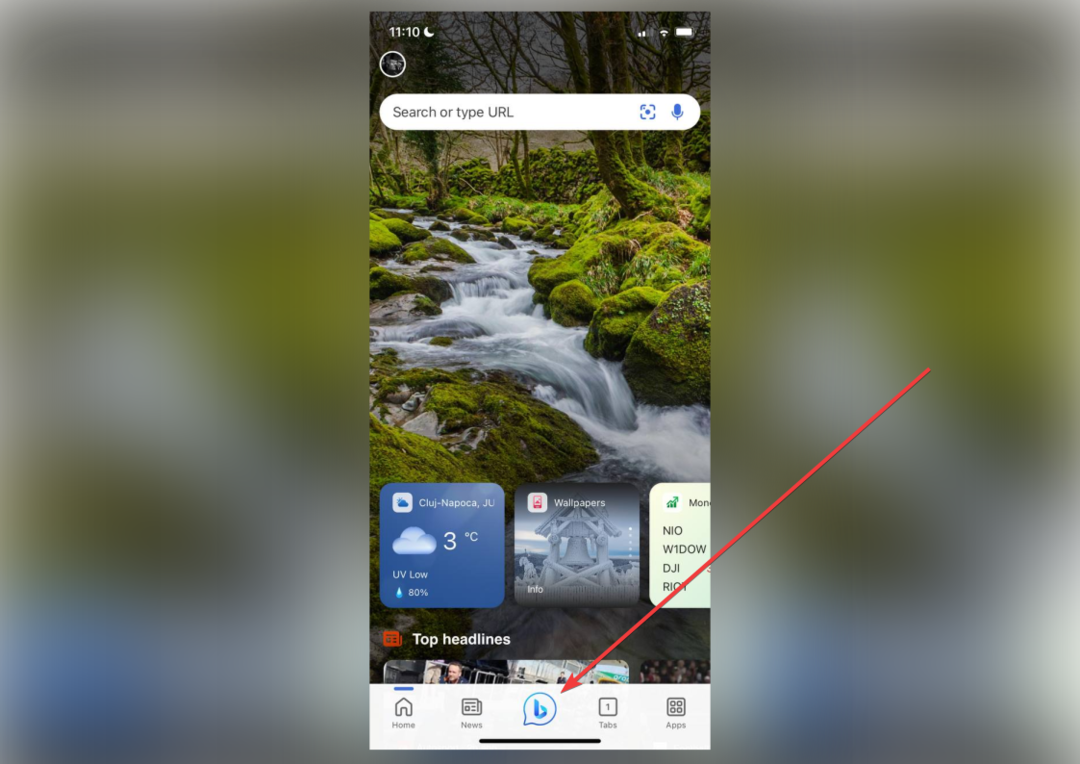Cari ikon Q tersembunyi untuk mengakses kuis di beranda Bing
- Diperkenalkan pada tahun 2016, Kuis Besar adalah cara yang bagus untuk menguji pengetahuan Anda dan meningkatkan keterampilan Anda di bidang yang Anda minati.
- Kuis diperbarui secara berkala, sehingga Anda dapat memiliki tantangan baru dan menarik setiap hari.
- Kuis beranda Bing mungkin tidak tersedia di semua wilayah atau negara.

- Optimalkan penggunaan sumber daya: Opera One menggunakan Ram Anda lebih efisien daripada Brave
- AI dan Ramah Pengguna: Fitur baru dapat langsung diakses dari sidebar
- Tanpa iklan: Pemblokir Iklan bawaan mempercepat pemuatan halaman dan melindungi dari penambangan data
- Ramah game: Opera GX adalah browser pertama dan terbaik untuk para gamer
- ⇒ Dapatkan Opera One
Jika Anda menggunakan mesin pencari Bing Microsoft, Anda mungkin sudah tidak asing lagi dengan fitur kuis beranda Bing, yang menawarkan kepada pengguna setiap hari pertanyaan trivia atau kuis di beranda Bing.
Apakah Anda orang dewasa atau anak-anak, tidak masalah karena Kuis Beranda Bing menawarkan sesuatu untuk semua orang.
Namun, ada laporan kuis beranda Bing tidak berfungsi dengan baik untuk banyak pengguna.
Apa itu Kuis Beranda Bing?
Kuis beranda Bing adalah kuis trivia harian di beranda mesin pencari Bing. Ini memungkinkan Anda menilai pengetahuan Anda dan menemukan fakta menarik secara interaktif dan menyenangkan.
Baik itu kuis geografi, kuis yoga, kuis olahraga, kuis pendidikan, atau kategori lainnya, Bing memiliki beragam kuis untuk dipilih.
Kuis biasanya mencakup serangkaian pertanyaan pilihan ganda, biasanya berjumlah tiga. Saat Anda menjawab setiap pertanyaan dengan benar, Anda mendapatkan poin reward yang dapat digunakan untuk menukarkan kartu hadiah gratis, game, film, dan hadiah menarik lainnya.
Bagaimana cara memperbaiki kuis beranda Bing yang tidak berfungsi?
Sebelum mempelajari solusi utama yang kami sarankan, disarankan untuk mencoba solusi langsung ini:
- Coba peramban lain: Jika Anda mengalami masalah dengan satu browser, coba akses kuis beranda Bing menggunakan browser lain untuk melihat apakah masalah tetap ada. Ini dapat membantu menentukan apakah masalahnya khusus untuk browser Anda atau masalah yang lebih luas.
- Periksa pembaruan: Pastikan browser Anda diperbarui dengan versi terbaru. Pembaruan sering berisi perbaikan bug dan peningkatan yang dapat mengatasi masalah kompatibilitas situs web dan meningkatkan kinerja secara keseluruhan.
- Putuskan sambungan dari VPN atau server Proksi: Jika Anda memiliki koneksi VPN atau server Proksi, halaman beranda Bing mungkin tidak berfungsi karena masalah kompatibilitas yang disebabkan oleh layanan ini. Putuskan sambungan layanan dan kembalikan ke koneksi Internet biasa Anda.
1. Temukan ikon Q
Sebelumnya ikon topi wisuda, kini sudah diganti dengan yang baru Q ikon untuk mengakses kuis beranda. Ingatlah bahwa ikon Q tidak selalu terlihat dan tersembunyi secara default. Ini mungkin mengapa banyak pengguna menganggap kuis Bing tidak berfungsi.
- Pergi ke halaman utama Bing.

- Carilah Q ikon yang mewakili fitur Kuis.
- Gunakan fitur Hotspot di beranda Bing untuk menemukan Q ikon. Gerakkan kursor tetikus melintasi berbagai area gambar latar belakang di beranda Bing.
- Saat kursor Anda memasuki area hotspot, Q ikon akan muncul di suatu tempat pada gambar.

- Setelah Anda menemukan Q ikon, arahkan kursor mouse Anda ke atasnya.
- Bing akan menampilkan fly-out dengan kuis beranda saat Anda mengarahkan kursor ke Q ikon.

- Kuis akan dimulai dengan pertanyaan pertama terkait gambar hari itu.
2. Bersihkan cache dan cookie browser
Untuk menghapus data penjelajahan di Google Chrome, ikuti langkah berikut. Meskipun Microsoft Edge menawarkan opsi dan langkah serupa, Anda juga dapat menerapkan langkah serupa untuk menghapus data penjelajahan di browser lain.
- Buka browser Google Chrome, dan klik tiga titik vertikal di pojok kanan atas.
- Lalu, pilih Pengaturan.

- Pada halaman Pengaturan, klik Privasi dan keamanan di sidebar kiri dan pilih Menghapus data pencarian di kanan.

- Di jendela Hapus Data Penjelajahan, pilih Canggih tab dan atur Rentang waktu ke Sepanjang waktu.

- Periksalah Cookie dan data situs lainnya Dan Gambar dan file dalam cache pilihan, lalu klik Hapus data tombol.

Menghapus data browser seringkali efektif dalam menyelesaikan berbagai masalah terkait situs di browser.
- Cara mendapatkan add-in EVE Online Excel Anda secara gratis
- Unduh Aplikasi YouTube Untuk PC [Windows 10 & 11]
- Bing menyalip Baidu di Cina, statistik mesin pencari menunjukkan
- Ulasan Opera One: Tahan Masa Depan PC Anda Dengan AI & Modularitas
- Opera One vs Opera: Yang Mana Yang Harus Anda Gunakan & Mengapa?
3. Nonaktifkan ekstensi browser
- Buka browser Google Chrome.
- Klik tiga titik vertikal, pindah ke Lebih banyak alat, lalu pilih Ekstensi.

- Di halaman Ekstensi, nonaktifkan semua ekstensi di browser Anda.

Anda juga dapat mencoba mengunjungi beranda Bing dalam mode penyamaran atau penjelajahan pribadi dan melihat apakah kuis Bing berfungsi.
4. Ubah wilayah Anda
- Buka browser web Anda dan arahkan ke Bing.com.
- Klik pada ikon Hamburger (ikon tiga baris) di pojok kanan atas beranda Bing dan pilih Pengaturan pilihan dan itu akan memperluas untuk mengungkapkan daftar pilihan.

- Lalu, klik Negara/Wilayah.

- Bing akan memuat halaman Pengaturan di tab baru. Di bawah bagian Negara/wilayah, klik pada Amerika Serikat untuk mengubah negara.

- Kemudian, muat ulang situs web dan periksa apakah kuis Bing tidak berfungsi telah teratasi.
Jika tidak ada langkah di atas yang menyelesaikan masalah, mungkin ada baiknya menghubungi dukungan Bing secara langsung. Mereka dapat memberikan bantuan khusus dan langkah pemecahan masalah yang disesuaikan dengan masalah kuis Bing yang tidak berfungsi.
Bing adalah mesin pencari hebat yang menawarkan fitur hebat seperti AI chatbot dan kuis, tetapi bisa mengganggu setiap kali Anda mencari sesuatu di komputer lokal Anda, dan Bing muncul. Ada beberapa cara termudah untuk menghapus Bing dari komputer Windows 11 Anda.
Beri tahu kami di bagian komentar jika Anda memiliki pertanyaan atau saran.